このたびはジグソープレミアムレビュー
「第3世代 インテル(R) Core(TM) プロセッサー Top Gun Review」
に選出いただきまして、ありがとうございます。
総勢で77人ものレビューアーが公開する中、どこまで有益なレビューが書けるのかわかりませんが全力でレビューいたします。
<< 今回のお題 >>
さて、今回応募にあたり私が書いた「第3世代 インテル Core i5-3570Kでやってみたいことは?」ですが
「Z77マザーではよくレビューが載っているが、Z68マザーを使ってCore i7 2600Kとの比較をしてみたい。
Sandy Bridge世代のCPUとマザーボードを使っている人はまだまだ多いと思うので、CPUだけIvy Bridge世代となった場合のレビューをしてみたい。 」
です。
おそらく、SandyBridgeのCore i7と比較するのであれば、通常であれば「Core i7 3770K」となるでしょう。実際、そういうレビューはあちこちで見かけます。
そこで、私は
・HyperThreadingがない(デメリット)
・Quick Sync Videoが2.0に強化(メリット)
という点に着目し
「Core i5 3570K」「Core i7 2600K」の動画エンコード比較
でお送りします。 しかも、IvyBridge世代のZ77チップセットのマザーボードではなく、SandyBridge世代のZ68マザーボードを土俵に使います。
去年前半、第2世代となり大きく進歩した「SandyBridge」でパソコンを構築した方は多いと思います。
ただでさえ発売当初はチップセットのトラブルに見舞われ、内蔵グラフィックが使える「H67」か、オーバークロックができる「P67」かで悩み抜いて購入したところ、なんと両方の機能を兼ね備えた「Z68」の登場。
資金が潤沢ではない人、極力余分なパーツは抱え込みたくない人にとって、Z68を買った上にZ77マザーへの交換はとても負担が大きくなります。
かくいう私もH67、P67、Z68とマザーボードを所有しており、これ以上LGA1155のマザーボードが増えるのは…というところ。
そこで、Z68チップセットを用いた比較を今回のレビュー目玉とさせていただきます。
現在のド安定している「Z68+2600K」から、果たして安定した上で性能アップできるのか?といったところが見どころです。
レビューの流れですが、いつもなら届いた荷物の「開封の儀」から始めるのですが、今回の「Top Gun Review」はなんと、77人が毎日1人ずつの選出。
ということは、一番に選出された人と最後に選出された人は実に2ヶ月以上の開きがあります。
私は、ちょうど20人目。約4分の1、といったところです。 レビューを最初から順にご覧の方にとっては、今更だと思いますので、今回は大胆に省略させていただきます。
届いた形態は、他の方とおなじくパッケージ版でした。
<< パーツ紹介 >>
さて、今回のレビューにあたり、使用したパーツの紹介です。
マザーボード
「GIGABYTE 板祭 Vol.03」で選出いただいた、Z68チップセットの「GA-Z68XP-UD4/G3」を使用します。
BIOSを最新に更新して、Ivy Bridgeに対応させます。
ブルースクリーンやフリーズ、起動不能になったことはただの一度もなく、とても安定しており非常に満足しています。
スタンダードなBIOSですが、逆に「枯れた技術」の安心感があります。
メモリ
A-DATAのDDR3 1333 4GB×4枚(16GB)です。通常使用でフルに使い切ることはありませんが、データコピーなどがおそろしく快適になります。
ちなみに仮装領域などは使いません。ネットブックの時に痛い目にあったので。
VGA
PalitのGTX580です。負荷をかけるとファンがけたたましい音を立てる割に、あまり冷えないという…。
そこで、評判のいいVGAクーラー「GELID ICY VISION」に換装しています。
3D性能はさすが「旧来のハイエンド」で、「重い」といわれる大抵のゲームは快適です。
IvyBridge本来の性能を味わうには、PCI Express 3.0のVGAを用意しなければなりません。しかし「CPUだけが次世代になったところでの性能比較」がメインなので、このままです。
電源ユニット
Corsairの650Wです。Core i7 2600KとGTX580の組み合わせでは、おそらくほとんど余裕がないと思います。ですが、単一の12V が大電流なのがこの電源ユニットのウリ。安定した電力を供給してくれており、一度もトラブルはありません。
念のため、電力確保という意味でCPUは定格定格運用しています。
CPUクーラー
SCYTHEから販売されている、PROLIMATECH社の「ARMAGEDDON」です。
ハイエンド空冷クーラーには珍しい14cmファン専用モデルで、PWM制御せずに3PIN接続でも安定してCPUを冷やしてくれます。
逆に、CPU負荷に関係なく常に一定で回転してくれるので、騒音の心配をせずにすむというメリットがあります。
昔、別のクーラーを使っていた時。
家族が寝静まった夜中にPWM制御の12センチファンが突然轟音を立てて回ったのはいい思い出です。
SSD
SATA3.0対応のSSDです。Windows7を「AHCIモード」で使うとTRIM機能が有効になるので過敏になる必要はないのですが、やはり使い込むことによる速度低下は避けたい。
そこで、私はコレを2枚使い、毎回SSDをクリーンにした状態からOSを複製して使います。こうすることで速度の低下を押さえています。
Core i7 2600K
今まで搭載していた、SandyBridge世代のCPUです。4.6GHzでの起動もこなし、毎日多くの映像をQSV(Quick Sync Video)で変換してきました。とにかく不満のない、今までで最高のCPUです。
以上の構成で、一度もブルースクリーンや突然のシャットダウンなどありません。超ド安定パソコンで8ヶ月ほど使ってきました。 ここから、CPUだけをCore i5 3570Kに換装します。
ここで、私なりのこだわり。 今までのOSで起動し、新しいCPUを認識させた場合にトラブルが起きる可能性もあります。 過去に
Core i3 2310MをCore i7 2720QMへ換装
(※BTOリストに載っており、動作は間違いなし)
を行った際「TMPGEnc Video Mastering Works 5」でQSVが無効になってしまい、有効化できずにOSのクリーンインストールしか解決の手段はありませんでした。
調べたところでは、Windows Updateで自動的にインストールされるHDグラフィックスドライバーには「Intel SDK」が含まれていないとか。なので、自動更新で終わらせるとQSVが有効にならないそうです。が、自分で試した結果ではないので真偽のほどはわかりません。
今回、レビュー後の結果によってはCPUをCore i7 2600Kに戻すことも考えられます。 なので、現在稼働中のSSDは保管しておき、別のSSDに同じシステムを複製しそちらで検証を進めます。
ここらへんも「CPUだけ交換した場合、果たしてスムーズに移行できるのか?」というパターンの参考になれば幸いです。
認識や作動にトラブルがあれば、解決法までレビューできればと思っています。
<< 起動後の修正 >>
CPUを交換してグリスを塗布、クーラーを元通りに組み付けると作業は完了です。 起動後はBIOSに入り、デフォルトを再度読み込ませていよいよWindowsの起動です。
ですが…
案の定、QSVが有効になりません。しかし、高性能なのは間違いないのですが、毎回有効になるまでが悩まされる。
しかし、今回は事前に情報を集めていました。
上記でも書きましたが、Windowsのアップデートや自動インストールのドライバには、なんと「Intel Media SDK」が含まれていないそうです。
しかも、バージョン「27○○」だと、Intelサイトからもってきても有効にならないとか。
なので、Intelサイトからバージョン「2969」をもってくると有効になるそうで。
しかししかし
何回インストールを試みても、ブルースクリーンになります。
EXE版のインストーラもダメで、ZIP版もダメ。
Virtuを無効にしたり、デバイスマネージャからHD4000を無効にしたり。
他にもBIOSを変更したりといろいろやっているうちに、いつのまにか有効になっているという…
もう、何がなんだかわかりません。
ですが、レビューは続けられます。原因究明はまた今度に。
というワケで、どうにかこうにか今までのOSを使ってレビューが進みます。
<< 検証 >>
さて、準備も整いましたので検証といきます。
比較対象は、1世代前のトップグレードである「Core i7 2600K」です。おそらく、単純にCPU性能を比べてしまうと「Core i7 2600K」が上回るでしょう。
HyperThreading機能があるので、マルチコアが有利に働くと「Core i5 3570K」はクロックを相当上げないと勝てないはずです。
そうじゃないと「Core i7 3770K」との関係も微妙になってくるし、そういったラインナップ上「性能の住み分け」ができていると思っています。
なので、今回は動画のエンコード性能に絞って検証を進めていきます。
HyperThreading機能はないが、Quick Sync VideoはVer2.0になっている。
新しいモノ好きの私としては、今後もこの「Core i5 3570K」をメインCPUにしたいところ。ぜひ「Core i7 2600K」を打ち負かせてほしいものです。
2つのCPUを使い、アプリケーションは「TMPGEnc Mastering Video Works5」を使用します。
エンコード題材は
・激しいアクションシーンの代表、地上波放送の特撮実写モノ(30分)
(1440×1080ドット⇒1280×720ドット)
・セル画のベタ塗り代表、地上波放送のロボットアニメ(30分)
(1440×1080ドット⇒1280×720ドット)
・セル画のベタ塗り代表②、BS放送のロボットアニメ(30分)
(1920×1080ドット⇒1920×1080ドット)
・電飾が多く、派手な原色が目立つ地上波放送のバラエティ(60分)
(1440×1080ドット⇒1280×720ドット)
を用意しました。
映像の内容によってエンコード時間が大きく変化し、またリサイズのありなしも関係してくるので4つの動画をエンコードします。もちろん、最初の5分などではなく番組全部のフルエンコードです。
これらをCMカットして結果をプロジェクトファイルとして保存、同じ内容でエンコードしていきます。
勝負は
①Core i7 2600K HyperThreading有効 vs Core i5 3570K の個別エンコード
②Core i7 2600K HyperThreading有効 vs Core i5 3570K の4番組同時エンコード
③Core i7 2600K HyperThreading無効 vs Core i5 3570K の個別エンコード
④Core i7 2600K HyperThreading無効 vs Core i5 3570K の4番組同時エンコード
⑤Core i7 2600K HT無効、1コア vs Core i5 3570K 1コア の個別エンコード
の5つ、これらを
・Intel Media SDK Hardware(QSV)
・X264
でエンコードします。ビットレートなどは共通、私がいつも使っているものです。
単純な両者の比較なので、エンコード設定によるハンデはないものとして設定内容は省略します。
X264の場合、CPU負荷が高くなるのでCPU温度も重要です。そこで、CPU温度の現在、そして瞬間最大温度を確認するために「OCCT」を使います。CPUは定格で運用するので温度が危険帯に入ることはないと思います。が、最大温度くらいは確認していこうと思います。
(検証⑤に限って、QSVのみの検証とさせていただきます。1コアのX264はあまりにも時間がかかる上に、実用的ではないとの判断です)
こういった比較の場合、結果だけグラフ化したものを多くのレビューサイトで見かけますが、私は素人ですので、検証した臨場感を出すために敢えてスクリーンショットでお送りします。
私の予想は
・QSVではCore i5 3570Kの勝ち
・ソフトウェアエンコード(HTあり)ではCore i7 2600Kの勝ち
・ソフトウェアエンコード(HTなし)では同等(TB含め同一クロックのため)
という「引き分け」になるのではないかと思っています。さて、結果はいかに…
(補足)
イラストは、左側が「Core i7 2600K」、右側が「Core i5 3570K」です。
Core i7 2600Kの結果についてのコメントは、「検証①」の結果を基本とした条件の比較コメントを載せています。
Core i5 3570Kの結果についてのコメントは、同条件のCore i7 2600Kと比較したコメントを載せています。
なので
「設定条件による速度の違いは2600Kのコメント」を
「Core i7 2600KとCore i5 3570Kの違いは3570Kのコメント」を
参照ください。
検証 ①
さて、最初の勝負は
HTあり対決 個別エンコード
です。
通常使用のセッティングで、全ての機能を有効にした状態です。
QSV
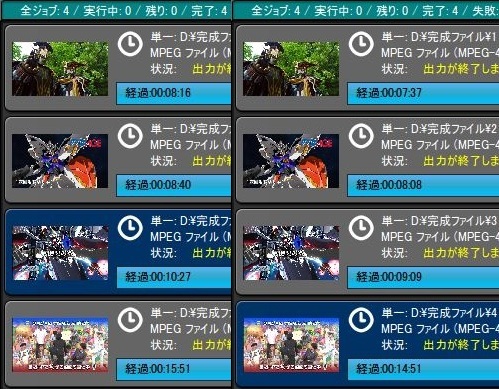
Core i7 2600K:43分14秒
Core i5 3570K:39分45秒
(2600Kに比べて約3分高速)
(Core i7 2600K)
いつものとおりですが、非常に高速なエンコードです。画質も、私のド近眼な目ではX264との違いがわかりません。
特撮であれアニメであれ、30分番組をCMカットした状態で9分かかっていません。実再生時間は23~24分なので、約1/3の時間で完了しています。
フルHDでも10分強。かなりの速度です。SandyBridgeになってから、エンコードが楽になりました。
派手に電飾が施され、もとからブロックノイズが出るほど厳しい映像のバラエティ番組でも16分弱で終わってます。これも、だいたい1/3くらいの時間。
速度もそうですが、CPU温度管理も楽になりました。
最大でも55~60℃程度なので、真夏でもモニタリングする必要がありません。たくさんの動画をエンコードしてもパソコンの前から離れられるようになりました。
(Core i5 3570K)
今までのQSVでも十分に速いと感じていましたが、アッサリと上回りました。
どれか1つが勝っている程度だと「誤差」とも言えるのですが、4本全て勝っています。合計では「3分29秒」の差。
巷では「SanduBridgeの20~30%アップ」と言われているので、それからすると上昇率は鈍ってます。やはりZ68だとSandyBridgeに有利なのでしょうか?
次に、エンコーダを変えて勝負します。
ソフトウェアエンコードなので、モロにCPUパワーが影響します。
x264
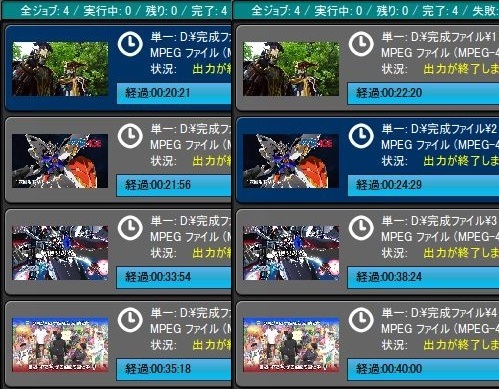
Core i7 2600K:1時間53分29秒(71℃)
Core i5 3570K:2時間05分13秒(70℃)
(2600Kに比べて約12分低速)
(Core i7 2600K)
QSVと比べてかなりの時間がかかっています。
しかも、CPU負荷がほぼ100%で張り付いているので、他の作業にも支障が出ます。
地上波放送は、どれもリサイズしているのにもかかわらず実再生時間以内で収まっています。かろうじて、ですが。
BS放送のフルHDでは、再生時間約23分に対して34分弱。
4番組合計で、放送時間は2時間30分。エンコード時間は2時間弱。サーバーからのデータ移動、CMカット作業の時間を含むと実再生時間よりも手間がかかっています。
(Core i5 3570K)
さっそく黒星です。
さすがのIvyBridgeも、SandyBridgeのCore i7には勝てないようです。
TB含め同一クロックなのに、ここまで差がつくのはやはりHyperThreadingの効果でしょうか。Core i7とCore i5、ちゃんと住み分けができているんですね。
検証 ②
次の勝負は
HTあり対決 同時エンコード
です。
いつもは1本ずつエンコードしているのですが、果たして4本を同時にエンコードするとどうなるのか?
設定で、最大同時出力数を「4」にしてエンコードします。
QSV
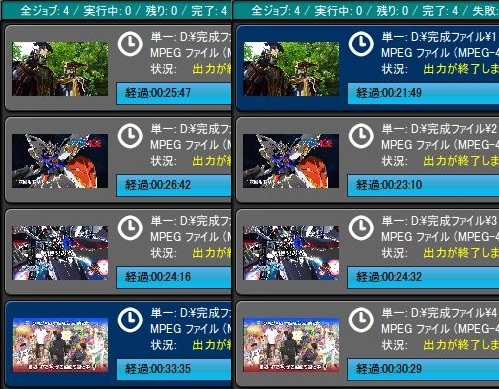
Core i7 2600K:33分35秒
Core i5 3570K:30分29秒
(2600Kに比べて約3分高速)
(Core i7 2600K)
非常に面白い結果が出ました。同時に4本エンコードさせると、1本あたりの時間は延びますが、最終的に4本とも完成するのは、1本ずつエンコードするよりも早く終わりました。
ということは、「エンコードした動画から順次視聴する」のであれば1本ずつですが、「とにかくエンコードを早く終わらせたい」という場合には複数エンコードが効果的です。
ここまできたら
「何本の同時エンコードが最も効率がイイのか?」
という疑問が起きますが、レビューお題から脱線しますので今回は省略します。また機会があれば。
あと、面白い事に「BSアニメ」が 一番に完了しました。同時エンコードの場合、上から順に数秒遅れでエンコードが始まるので、普通は上から順に完了します。
それが、目を離している隙に3番目のエンコードが真っ先に終わると言う事態に。
別に意味はないのかもしれませんが、上から「早く見たい順」でセットするわけにはいかないのかもしれません。
(もしかしたら、リサイズしていないのはこれだけなのが関係あるかもしれません…)
(Core i5 3570K)
これまた、不思議な結果が出ました。
1つずつエンコードしても、2600Kに対して3分のアドバンテージ。そして、4つ同時にエンコードしても3分。
感覚としては、4本同時の方がさらに差は広がると思ったのですが。意外な結果でした。
とはいえ、やはりIvyBridgeのQSV2.0は高速化されてますね。
今度は、エンコーダを変えて勝負です。
x264
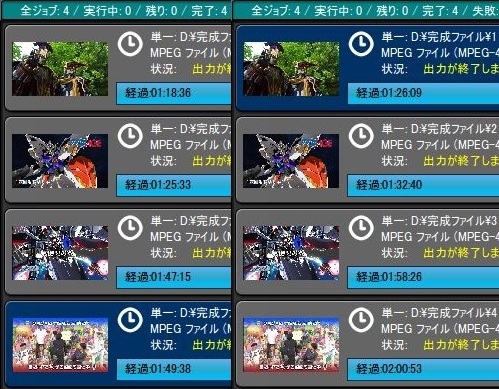
Core i7 2600K:1時間49分38秒(68℃)
Core i5 3570K:2時間00分53秒(70℃)
(2600Kに比べて約11分低速)
(Core i7 2600K)
これまた、QSVと同じく1本ずつエンコードするよりも早く終わっています。
この辺がマルチスレッドCPUの威力なんでしょうか。意外でした。
(Core i5 3570K)
やっぱり、HyperThreadingがあるとCore i7 2600Kの方が高速ですね。
1つずつでも4つ同時でも、同じように約11分の差をつけられています。
検証 ③
次の勝負は
HTなし対決 個別エンコード
です。
HTがなければ、Core i7 2600KとCore i5 3570Kはクロック含めほとんど同スペック。
果たして、差がつくのか?
QSV
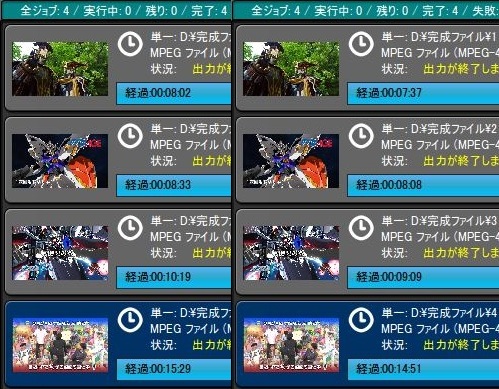
Core i7 2600K:42分23秒
Core i5 3570K:39分45秒
(2600Kに比べて約3分秒高速)
(Core i7 2600K)
またまた、意外でビックリな結果が出ました。
なんと、QSVのエンコードではHTなしの方がより高速な結果となりました。
どれか1つだけ入れ替わったというのであれば、たまたまの誤差とも考えられます。しかし、4つすべて(若干ですが)HTありを上回る速度でエンコードしています。
コレって…
「QSVのとき、HTはジャマ…?」
なんでしょうか。
(Core i5 3570K)
いくらHTなしの方が高速とはいえ、IvyBridgeをひっくり返すほどの速さではありません。
やはりCore i5 3570Kの方が早く完了しました。
QSV2.0は偉大です。
次に、エンコーダを変えて勝負。
x264
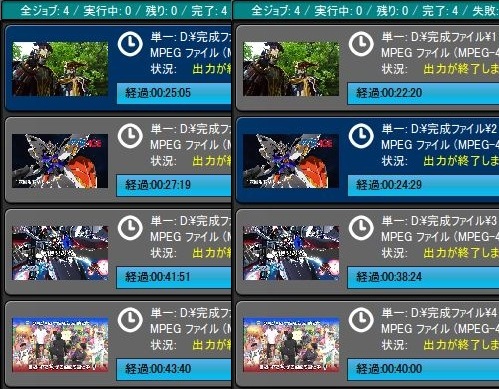
Core i7 2600K:2時間17分55秒(67℃)
Core i5 3570K:2時間05分13秒(70℃)
(2600Kに比べて約13分高速)
(Core i7 2600K)
HyperThreadingはエンコードに向いているようです。
HTありと比べて、それぞれ5~8分も時間がかかっています。トータルで24分もの差がついています。
(Core i5 3570K)
なんと、HTなしだと逆転しました。
SandyBridgeのCore i7を食っています。明らかに処理性能は上回っています。
HyperThreadingを無効の状態でこれだけの差がついているということは
「基本コア性能はIvyBridgeの方が高い」
「しかし、それを上回るほどHyperThreadingはエンコードに効果的」
という結果になるんでしょうか。
検証 ④
次の勝負は
HTなし対決 同時エンコード
です。
これも、ほぼ同スペックでの勝負となります。
QSV
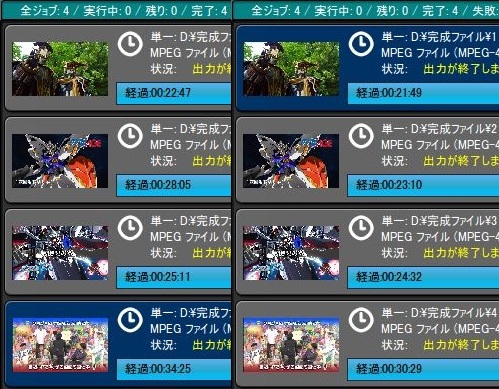
Core i7 2600K:34分25秒
Core i5 3570K:30分29秒
(2600Kに比べて約4分高速)
(Core i7 2600K)
また、微妙な結果になりました。
地上波の特撮こそHTありを上回りましたが、それ以外はちょっと遅い。結果として、約1分の遅れとなりました。
しかし、このときに私がこのレビュー下書きを書いたり、簡単なエクセルのファイルを開いたりしました。
もしかしたら、それが影響して少し遅くなったのかもしれません。
結論として、QSVを使うならHTのあり・なしはあまり影響しないようです。
(Core i5 3570K)
HTがあっても、QSV2.0との差を埋めることはできませんでした。ということは、HTなしでも同様の結果です。
個別にエンコードしても、4つエンコードしてもCore i5 3570Kの方が高速です。
次に、エンコーダを変えて勝負。
x264
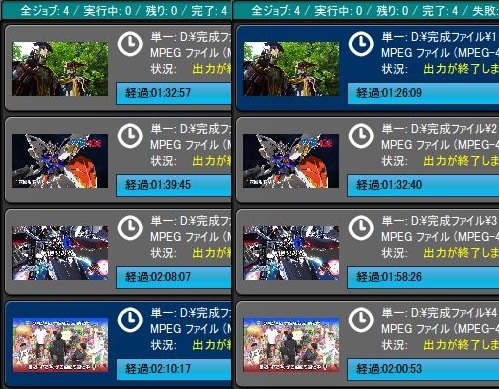
Core i7 2600K:2時間10分17秒(68℃)
Core i5 3570K:2時間00分53秒(70℃)
(2600Kに比べて約9分高速)
(Core i7 2600K)
HTは、やはりエンコードに強いですね。
約20分もの差をつけています。しかし、1本でも負荷100%になるエンコーダなのに、4本同時の方が早いとは…
ファイルコピーなんかは、複数同時に行うと一気に速度低下するのでそのイメージがあるのですが。
(Core i5 3570K)
HyperThreadingを無効にし、同条件で勝負するとCore i5 3570Kの力が光ります。
QSVでもソフトウェアエンコードでも、1つでも4つ同時でもすべて勝っています。
CPUの基本性能はこっちが上のようです。
検証 ⑤
最後の勝負は
HTなし&シングルコア対決
です。
QSV
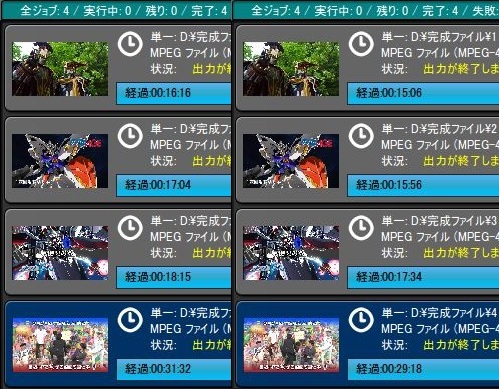
Core i7 2600K:1時間23分07秒
Core i5 3570K:1時間17分54秒
(2600Kに比べて約5分高速)
(Core i7 2600K)
さすがに、シングルコア状態だとエンコードも時間がかかります。
しかし、実再生時間よりも早く終わっているのはさすがですね。
(Core i5 3570K)
さきほどの結果を物語るように、1コアにした場合もCore i5 3570Kのほうが高速です。
やはり新型。
<< 総評 >>
さて、総評です。
今までの結果を、表にまとめてみました。
最近はフルHDのモニターをお使いの方も多いでしょうから、敢えて横長の表にしています。
結果をみてみると
ほとんどの勝負でCore i5 3570Kの勝利になっています。
わずかとはいえ、ここまでハッキリと結果が出るのであれば性能向上は間違いないでしょう。
以下、まとめると
(全体)
○エンコードは複数を同時に実行したほうが結果として早く終わる
(Core i7 2600K)
○HyperThreadingはソフトウェアエンコードに効果的
○QSVの場合はHyperThreadingにあまり影響されない
○HyperThreadingがなければ、Core i5 3570Kに負けてしまう
(Core i5 3570K)
○単純なエンコード性能だとCore i7 2600Kを超える性能である
○HyperThreadingがなければ、Core i7 2600Kを超える性能である
(裏を返せば、フル性能であればCore i7 2600Kの方が優秀である)
○QSV2.0は確実に進化している
といった感じです。
やはり、ポイントになるのはHyperThreadingです。コレの有無で優劣が決まっているようにも見えます。
IntelがCore i7にだけこの機能を搭載している意味が分かったようにも思えます。
ですが、Core i7 3770Kとの価格差を考えると、用途によってはCore i5 3570Kがもっともコストパフォーマンスに優れるCPUといえます。
QSVに関しては、すべての勝負でCore i7 2600Kを凌駕してしまいました。
順当な進化を遂げています。
ただし
SandyBridge以降のCPU交換に関して、QSVがスムーズに有効にならないのは勘弁していただきたいですね。
「P67からZ68へ移行したとき」
「モバイルCore i3からCore i7へ交換したとき」
「SandyBridgeからIvyBridgeへ交換したとき」
に、いろいろと手間がかかるのは考え物です。まぁ、CPU交換するような人間であれば「自分でなんとかしろよ」ということなのかもしれませんが…
今回は、特にBSOD(Blue Screen of Death)を経験しましたので憂鬱な気分になりました。
<< 締め >>
今回、Ivy BridgeのCPUをレビューする機会をいただきました。
私は、基本的にはCPUは1世代おきにリプレイスすることにしています。「Core2Duo」「Core2Quad」を使っていたので、LGA1156はスルーでした。
次に導入したのはLGA1366で、やはりハイエンドらしい性能を発揮してくれて満足していたところにLGA1155のマザーボードをレビューする機会をいただいて、晴れてLGA1155を導入。
それに満足しているので、今回のIvyBridgeなCPUはスルー対象でした。
それが、今回IvyBridgeをレビューする機会をいただき、幸運にもSandyBridgeと比較することができました。
私の個人的意見は
SandyBridgeからIvyBridgeへの交換は
「エンコードを少しでも早く」
というのなら おすすめ
Core i7 2600Kからの交換なら
Core i7 3770Kが おすすめ
です。
やはり、マイナーチェンジの感が否めません。
LGA1156ユーザーの方なら、間違いなくおすすめでしょう。しかし、SandyBridgeユーザーの方が、CPUだけ交換するのは
「果たして、追加費用に見合うだけの性能なのか?」
という結果になってしまうかもしれません。
「エンコード」というものに限って言えば、トップグレードの旧Core i7に対して1ランク下のCore i5で挑んだ勝負でしたが、ほとんどの場合で優位といえます。
ほぼ毎日エンコードしている私にとっては、この差はとても大きなものがあります。ただでさえTDPが低くなり、しかもエンコードが早く終わるということは早くパソコンがシャットダウンできる。
エコという面から見ても、非常に効果的だと痛感しました。性能が向上しながらも省電力、とてもよくできたCPUです。
そして「オーバークロック」という切り口で見ると、さらに話は変わってきます。巷で言われている「殻割り」「発熱」の問題になっていきますので、それは別のレビューアーの方にお任せ、ということで。
オーバークロックしなければ「Kつき」である必要はないかもしれませんが
「できないからやらない」
のと
「できるけどやらない」
は精神衛生上、大きな違いがあります。
アクセル全開で時速100km/hしか出せない軽自動車か、アクセル全開だと軽々と250km/h出るスポーツカーでの時速100km/hか。
余裕は、安定を生みます。安定は、安心につながります。それは、車もパソコンも同じこと。
やはり、今CPUを導入するのなら「Core iシリーズのKつき」で決まりだと思います。
こういったレビューの機会を頂いたことに感謝するとともに、このレビューが誰かの役に立つことを願って終了とさせていただきます。
<< 改定履歴 >>
(7月17日)
イラストを変更、内容をスリムにしました。


ZIGSOWにログインするとコメントやこのアイテムを持っているユーザー全員に質問できます。